SusieプラグインをダウンロードしてJw_cadで使う方法をお探しですね。
広告
SusieプラグインをJw_cadで使う方法
↓7件紹介します。
www.farchi.jp
Easy Server Control Panel - Error 403
まずはダウンロード
↓Susieのプラグインはこちらからダウンロードします。
www.digitalpad.co.jp
46 Users
22 Pockets
Susieのだうんろーど
Jw_cadでJpeg画像を貼り付けたい時は[JPEG plug-in 0.34 (15/09/07)]をダウンロードします。

Jw_cadでJpeg以外の画像を貼り付けたい時は[Plug-in package ver0.08]をダウンロードします。
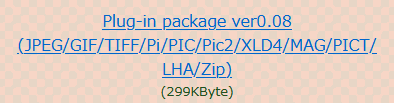
次に解凍する
次にダウンロードしたファイルを解凍します。
↓Lhaplusが無料で使えるのでいいかもしれません。
↓有料の圧縮解凍ソフトならWinRARもおすすめです。体験版もあります。
Jwwフォルダにコピペ
後は解凍してできたファイルの内、拡張子SPIのファイルをC: ¥JWWフォルダにコピーするだけです。
[編集]メニュー-[画像編集]-[画像挿入]ボタンを押してファイルを選択する画面でJPEG等も選択できるようになります。
広告
関連コンテンツ





